【Excel函数教程】函数魔术师TEXT祭出五大杀招,你能抵挡几招?
发布于 2021-04-20 01:17 ,所属分类:知识学习综合资讯


gongzhong号回复2016 下载office2016
今天我们要讨论的Excel函数界中鼎鼎大名的魔术师:TEXT
接下来就由函数魔术师为大家带来5个精彩节目,掌声在哪里……

A列是从系统导出的日期,通常是文本格式保存的八位数字,可以使用公式:=TEXT(A2,"0000-00-00")将其转换为Excel所能识别的日期格式

0代表占位符,一个0表示一个数字,-是日期分隔符,也可以换成/,或者直接用年月日表示:

某些时候需要向系统中导入日期,这时候又会要求我们把一个标准的日期变成八位数字,当然难不倒TEXT了:=TEXT(B2,"emmdd")

公式中的e表示年,等同于yyyy,mm和dd分别表示月和日,去掉分隔符正好是八位数字。
身份证号码中是包含了出生日期的,下面看看TEXT是如何从身份证号码中把出生日期搞出来:=TEXT(MID(B2,7,8),"0-00-00")

这个戏法揭穿了倒是很简单,首先用MID把身份证号码中的7到15位表示出生日期的数字提取出来,然后TEXT使用第一招的方法就把这个八位数字变成日期了,注意这里的0,写完整还是可以用0000-00-00,为了看起来简便,前面的四个0只写一个也是可以的。
是不是觉得挺神奇,更神奇的是TEXT不仅能把出生日期弄出来,还能把性别弄出来!
公式为:=TEXT(MOD(MID(B2,17,1),2),"男;;女")

在这个公式中,多用了两个道具,首先用MID函数把身份证号码中的第17个数字取出来,因为这个的奇偶性就表示了性别,所以再加上一个MOD函数就会得到1和0这两种结果,最后又TEXT完成大变性别的把戏。
这里涉及到TEXT的一些奥秘,今天不去介绍了,关于这个函数的教程,在《菜鸟的Excel函数修炼手册》的第19课中有详细讲解:


点击文末可以了解详细情况。
这一招就比较有意思了,来看看TEXT的精彩展示:=TEXT(B2,"aaaa")

只需要将格式代码设置为aaaa,就能把日期变成星期了。
更加有意思的是,这一招你可以可以玩一下,试试只给TEXT三个a,能得到什么?
是不是很惊喜,是不是很意外……
想不想试试给它两个a的效果,如无意外,你看到的还是两个a,哈哈哈!

好了给你个补偿吧:试试给TEXT三个d,还有四个d,文章底部留言告诉我们你变出来了什么,答对有奖哦!

扫描ErWeiMa
老师带你进Excel交流群
加群免费哦


推一下我新出的书,也就是上面这本,非常适合新手学习。
出版社的主编说“第一次看到这本书的时候感觉非常好,这么多年能把函数用这种风格的语言讲出来的,几乎没有”。
不夸张地说,看了肯定能受益,毕竟书里的内容,都是我自己踩过的坑。
而且有小伙伴说他解决工作中的问题基本上都是拿书里的示例直接套用,点击文末可以免费阅读,觉得不错再购买。
当当、天猫、京东搜索书名都能找到。
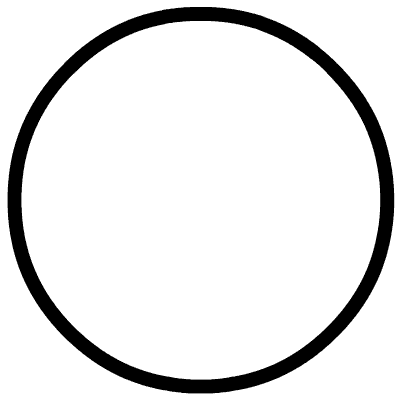


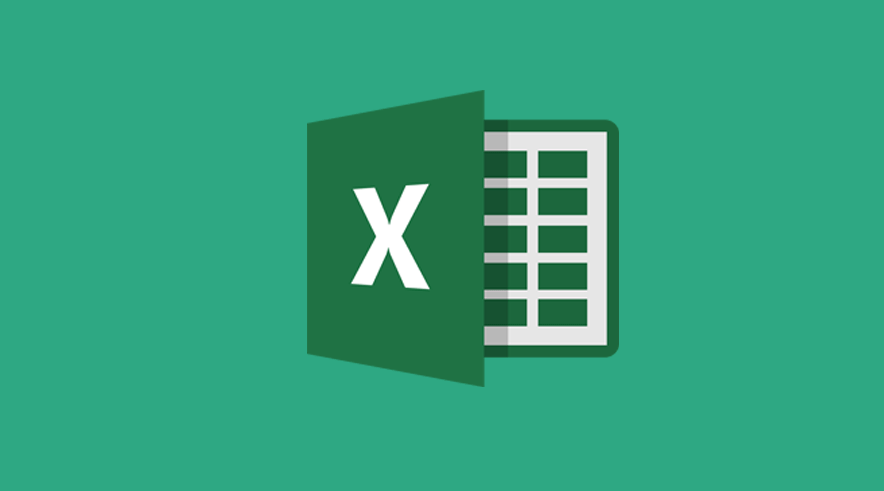



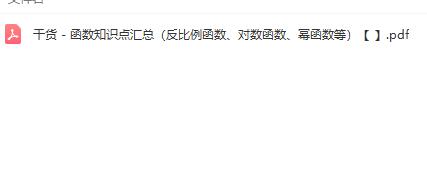



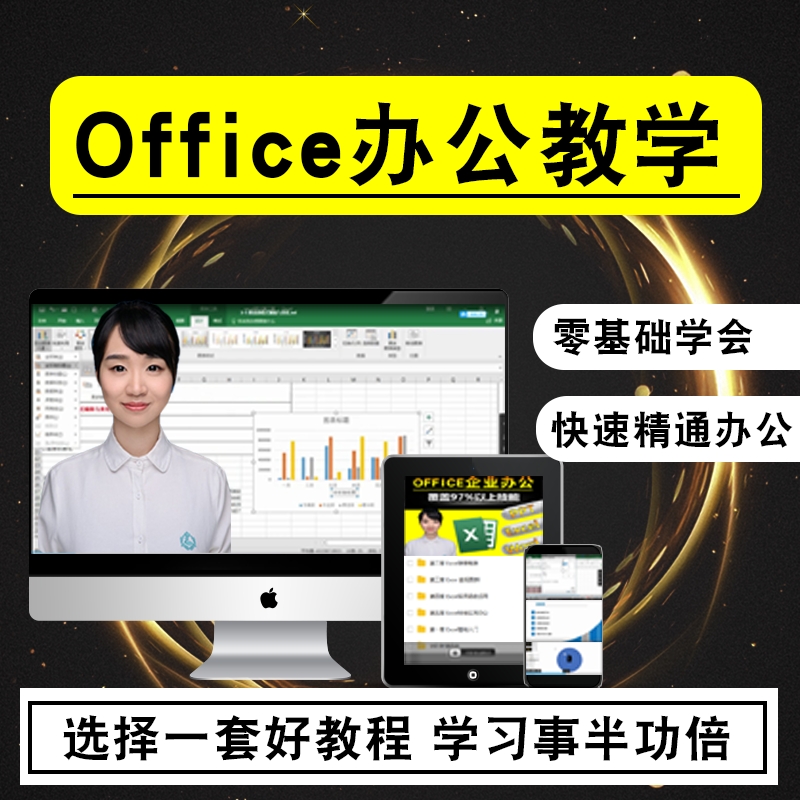
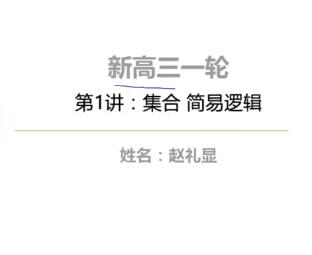


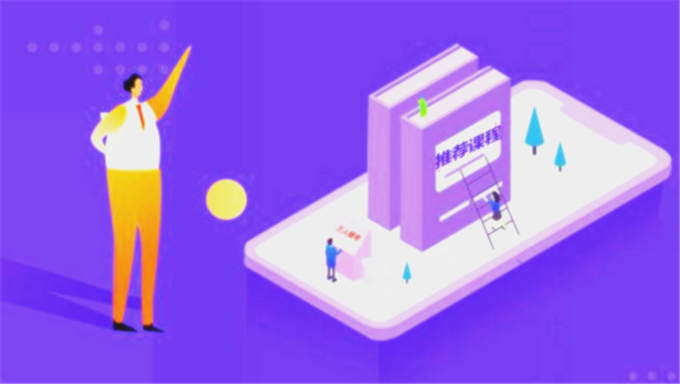

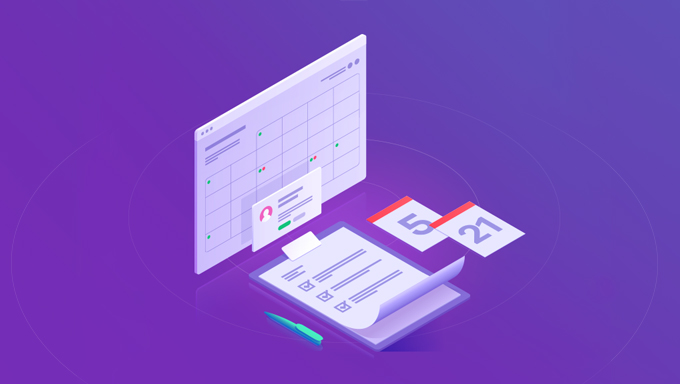

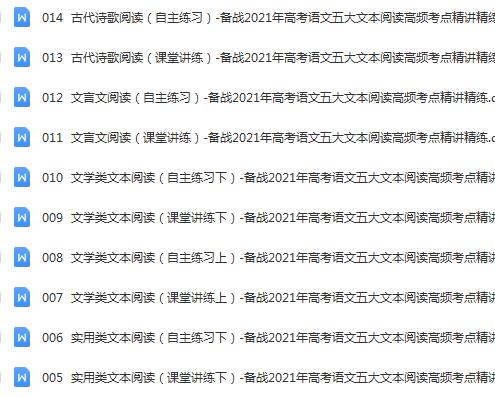

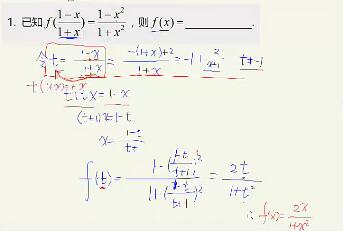


![[Python] python web开发视频教程51集(基础+函数+实例)](https://static.kouhao8.com/sucaidashi/xkbb/7ae6c7e3e4fe91fc43ad7a9f3c1f08a3.jpg?x-oss-process=image/format,webp/resize,w_88/crop,w_88,h_88,g_nw)


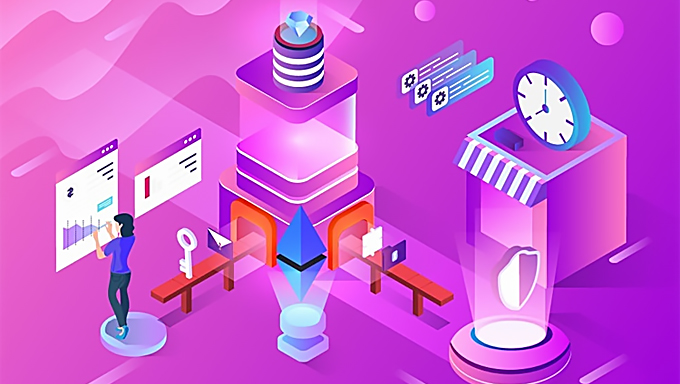
![[等级考试] 1080p高清~2017年最新 雅图计算机二级视频课程 Excel函数视频5集 作业复习 邮件合并](https://static.kouhao8.com/sucaidashi/xkbb/a839d99d9bb816044680f659eb1b8a37.jpg?x-oss-process=image/format,webp/resize,w_88/crop,w_88,h_88,g_nw)
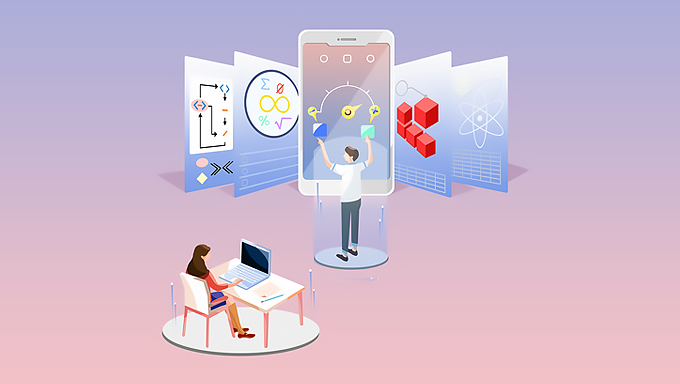
![[人工智能] 美国尖端人工智能视频教程 五大部分 规模系统和算法的数据操作 105集 英文带字幕](https://static.kouhao8.com/sucaidashi/xkbb/f801ba795c4e32c220630b08ae3f55b8.png?x-oss-process=image/format,webp/resize,w_88/crop,w_88,h_88,g_nw)
相关资源